Google kalender is een geweldige manier om afspraken, verjaardagen, evenementen en meer bij te houden. Het is een gratis service die beschikbaar is voor elk platform onder de zon. Maar er kan een moment komen waarop u met anderen moet coördineren, en dat is waar het delen van agenda's een rol gaat spelen.
Inhoud
- Hoe een agenda in Google te delen
- Hoe u de agenda breed kunt delen
- Hoe u kunt delen met specifieke mensen
In deze handleiding wordt uitgelegd hoe u een agenda deelt in Google. Het is snel en gemakkelijk, maar het moet via de Google Agenda-website worden gedaan, niet via de apps. Andere gebruikers hebben ook niet per se een Google-account nodig, omdat ze via een gedeelde link toegang hebben tot uw Google Agenda.
Aanbevolen video's
Hoe een agenda in Google te delen
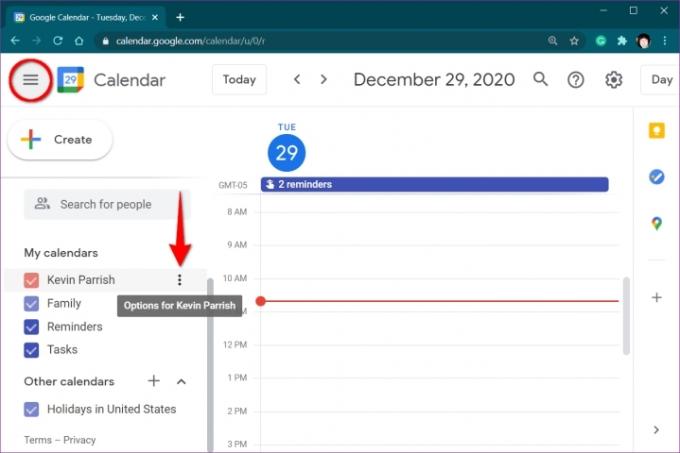
Stap 1: Open Google kalender in een webbrowser. Nogmaals, je kunt een agenda niet delen via de apps.
Stap 2: Klik om uit te breiden Mijn agenda's links vermeld. Als je het niet ziet, klik dan op het ‘hamburger’-pictogram in de linkerbovenhoek om het hoofdmenu uit te vouwen en toegang te krijgen Mijn kalenders.
Stap 3: Beweeg de muiscursor over de agenda die u wilt delen totdat een pictogram met drie stippen verschijnt. Klik op het pictogram met de drie stippen.
Stap 4: Selecteer de Instellingen en delen optie in het pop-upmenu.
Hier ziet u opties om de toegangsrechten te wijzigen of om de agenda met specifieke mensen te delen.
Hoe u de agenda breed kunt delen
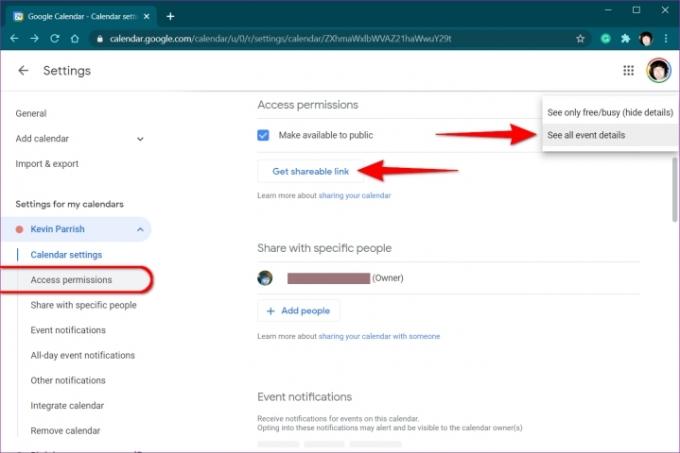
Deze optie is ideaal als u een agenda wilt delen met personen die Google Agenda normaal gesproken niet gebruiken.
Stap 1: Terwijl de Agenda-instellingen nog steeds geopend zijn, selecteert u Toegangsrechten links vermeld.
Stap 2: Vink het vakje naast aan Beschikbaar maken voor publiek rechts vermeld.
Stap 3: Klik OK in het pop-upvenster om te erkennen dat het openbaar maken van de agenda alles zichtbaar maakt voor de wereld.
Stap 4: Klik op de Bekijk alle evenementen en wijzig naar Alleen beschikbaar/bezet weergeven (details verbergen) indien nodig.
Stap 5: Klik op de Krijg een deelbare link om een URL op te halen die u met anderen kunt delen.
Als u wilt stoppen met het openbaar delen van de agenda, schakelt u het selectievakje naast de uit Beschikbaar maken voor publiek instelling.
Hoe u kunt delen met specifieke mensen
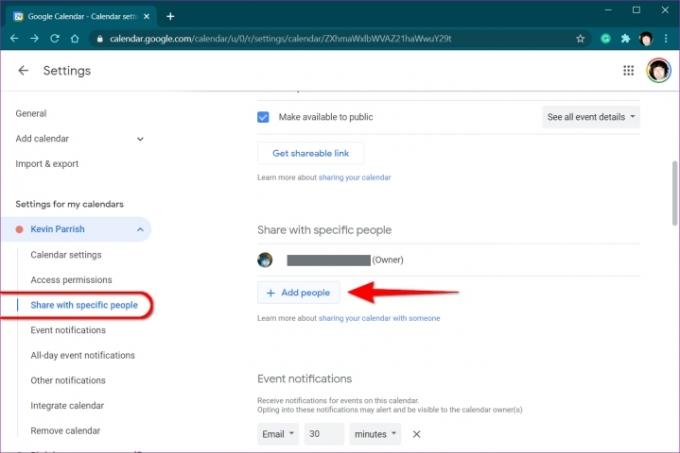
Stap 1: Terwijl de Agenda-instellingen nog steeds geopend zijn, selecteert u Deel met specifieke mensen links vermeld.
Stap 2: Klik op de + Voeg mensen toe knop rechts weergegeven.
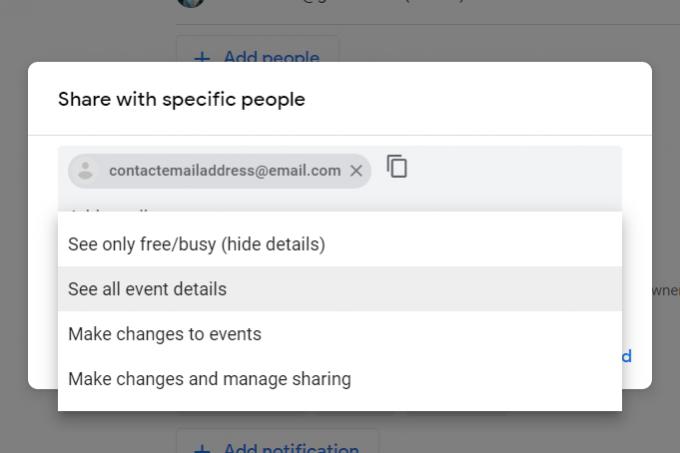
Stap 3: Wanneer er een pop-upvenster op het scherm verschijnt, voert u het e-mailadres van het contact in en herhaalt u dit indien nodig voor meer contacten.
Stap 4: Klik op de Pijl naar beneden onder Rechten om een van de vier opties in een vervolgkeuzelijst te selecteren.
Stap 5: Klik op de Versturen knop om de agenda-uitnodiging te verzenden. De ontvanger moet op de per e-mail verzonden link klikken om toegang te krijgen tot uw gedeelde agenda.
U kunt personen ook toestaan wijzigingen in de agenda aan te brengen. Om dit te doen, klikt u op de pijl-omlaag naast hun naam en e-mailadres hieronder vermeld Deel met specifieke mensen. De opties omvatten Wijzigingen aanbrengen in evenementen En Breng wijzigingen aan en beheer het delen. Hier kunt u ook hun toegang wisselen Bekijk alle evenementdetails En Alleen beschikbaar/bezet weergeven (details verbergen) modi.
Als u wilt stoppen met het delen van de agenda met individuen of groepen, klikt u op de X naast hun naam en e-mailadres vermeld onder Deel met specifieke mensen.
Aanbevelingen van de redactie
- Waarom beperkt Google de webtoegang voor sommige van zijn werknemers?
- Het hele internet is nu eigendom van de AI van Google
- De meest voorkomende Microsoft Teams-problemen en hoe u deze kunt oplossen
- Hoe u uw VHS-banden converteert naar dvd, Blu-ray of digitaal
- Wat is MuziekLM? Bekijk de tekst-naar-muziek-AI van Google
Upgrade uw levensstijlMet Digital Trends kunnen lezers de snelle technische wereld in de gaten houden met het laatste nieuws, leuke productrecensies, inzichtelijke redactionele artikelen en unieke sneak peeks.




